Как выполнить восстановление при загрузке в Windows Vista
01
из 09
Загрузка с DVD-диска Windows Vista
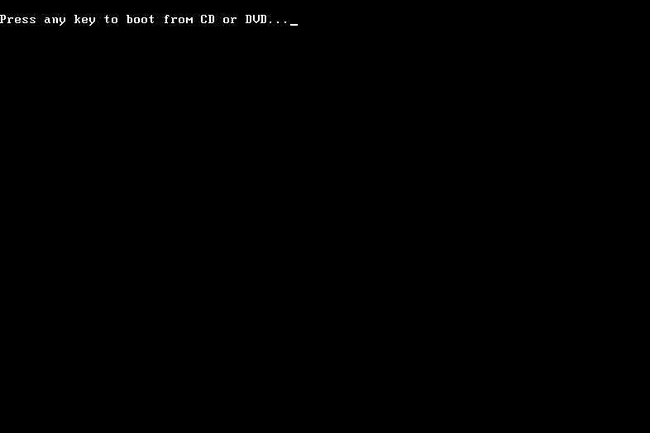
Чтобы начать процесс восстановления при загрузке Windows Vista, вам необходимо: загрузиться с DVD с Windows Vista.
- Следите за Нажмите любую клавишу для загрузки с CD или DVD сообщение, подобное показанному на скриншоте выше.
- Нажмите клавишу, чтобы компьютер ботинок с DVD-диска Windows Vista.
Если вы не нажмете клавишу, ваш компьютер попытается загрузиться с операционной системой, которая в настоящее время установлена на вашем компьютере. жесткий диск. В этом случае просто перезагрузите компьютер и попробуйте снова загрузиться с DVD с Windows Vista.
02
из 09
Подождите, пока Windows Vista загрузит файлы
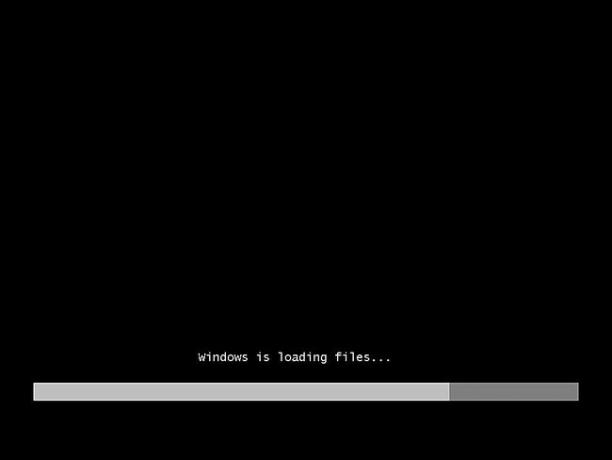
Здесь не требуется вмешательства пользователя, и на этом этапе в ваш компьютер не вносятся никакие изменения. Просто подождите, пока загрузится процесс установки Windows Vista. файлы при подготовке к любой задаче, которую вы, возможно, захотите выполнить.
В нашем случае это восстановление при загрузке, но есть много задач, которые можно выполнить с помощью DVD-диска Windows Vista.
03
из 09
Выберите язык установки Windows Vista и другие параметры
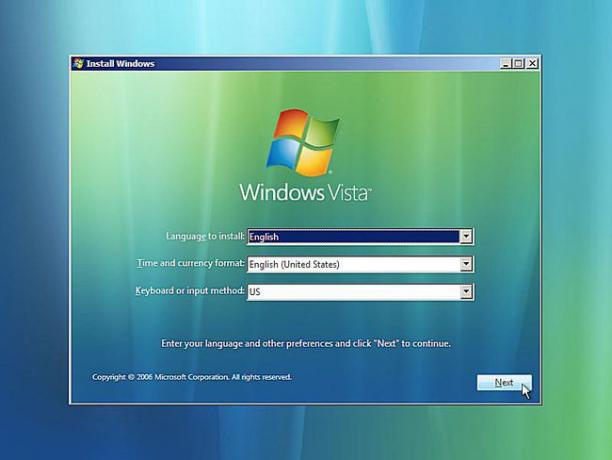
Выбрать Язык для установки, Формат времени и валюты, а также Клавиатура или метод ввода который вы хотели бы использовать в Windows Vista.
Выбирать Следующий.
04
из 09
Выберите ссылку Восстановить компьютер
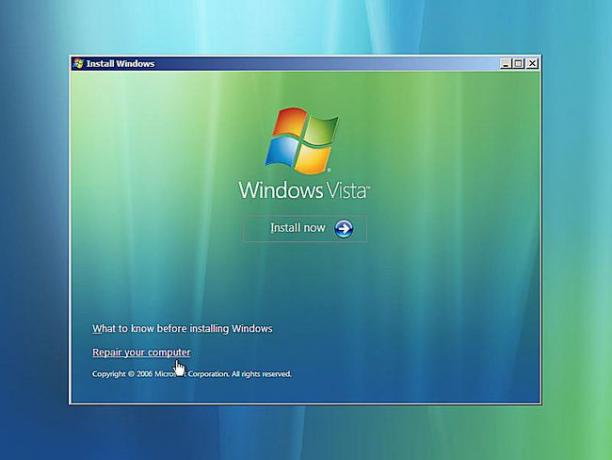
Выбирать Почини свой компьютер в нижнем левом углу Установить Windows окно.
Эта ссылка запустит Windows Vista Настройки восстановления системы.
Не выбирай Установить сейчас. Если у вас уже установлена Windows Vista, этот параметр используется для выполнения Чистая установка Windows Vista или параллельная установка Windows Vista.
05
из 09
Подождите, пока параметры восстановления системы не обнаружат Windows Vista на вашем компьютере

Параметры восстановления системы теперь будут искать на вашем жестком диске (а) любые установки Windows Vista.
Здесь вам не нужно ничего делать, кроме как ждать. Этот поиск установки Windows не должен занимать больше нескольких минут.
06
из 09
Выберите установку Windows Vista
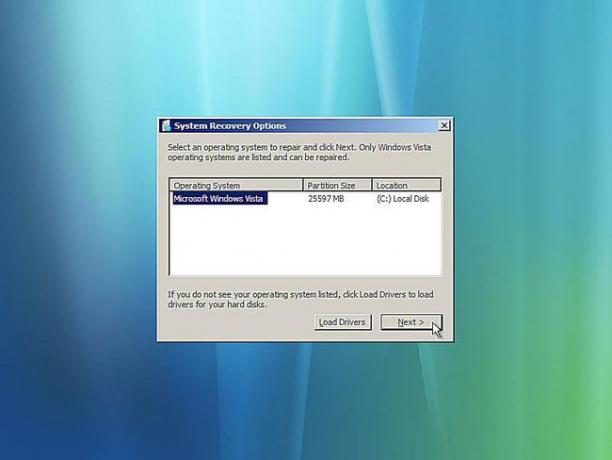
Выберите установку Windows Vista, для которой вы хотите выполнить восстановление при загрузке.
Выбирать Следующий.
Не волнуйтесь, если буква диска в Место нахождения Столбец не соответствует букве диска, на котором, как вы знаете, установлена Windows Vista на вашем компьютере. Буквы дисков несколько динамичны, особенно при использовании диагностических инструментов, таких как параметры восстановления системы.
07
из 09
Подождите, пока программа восстановления при загрузке обнаружит проблемы с файлами Windows Vista
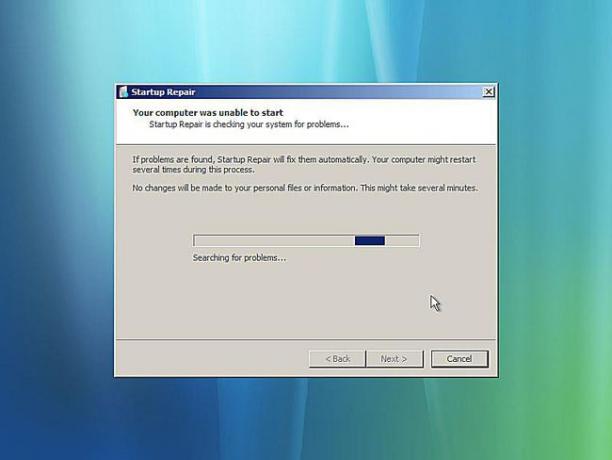
Средство восстановления при загрузке теперь будет искать проблемы с важными файлами Windows Vista.
Если Startup Repair обнаруживает проблему с важным файлом операционной системы, инструмент может предложить какое-то решение, которое вы должны подтвердить, или может решить проблему автоматически.
Что бы ни случилось, при необходимости следуйте подсказкам и примите любые изменения, предложенные функцией Startup Repair.
08
из 09
Подождите, пока восстановление при загрузке пытается восстановить файлы Windows Vista
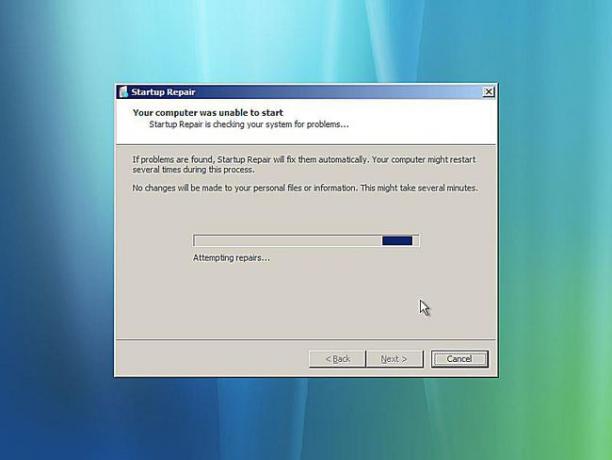
Восстановление при загрузке теперь попытается исправить все проблемы, обнаруженные с файлами Windows Vista. На этом этапе вмешательство пользователя не требуется.
Ваш компьютер может перезагружаться или не перезагружаться несколько раз во время этого процесса восстановления. Не загружайтесь с DVD-диска Windows Vista при перезапуске. Если вы это сделаете, вам нужно будет немедленно перезагрузить компьютер, чтобы процесс восстановления при загрузке мог продолжаться в обычном режиме.
Если средство восстановления при загрузке не обнаружило никаких проблем с Windows Vista, вы не увидите этот экран.
09
из 09
Выберите Готово, чтобы перезагрузить Windows Vista.
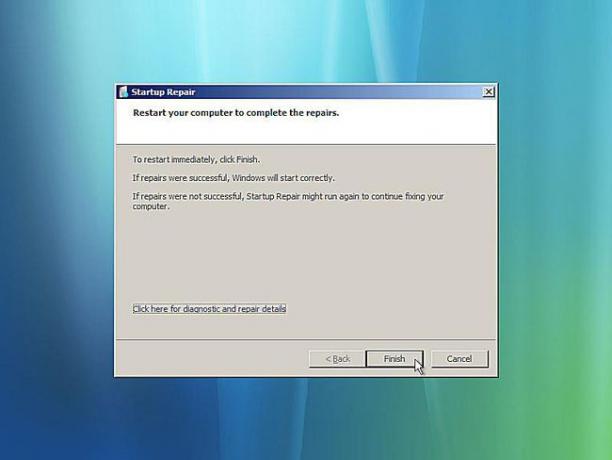
Выбирать Заканчивать как только вы увидите Перезагрузите компьютер, чтобы завершить ремонт. Окно, чтобы перезагрузить компьютер и запустить Windows Vista в обычном режиме.
Восстановления при запуске было недостаточно?
Возможно, что Startup Repair не устранил вашу проблему. Если средство восстановления при загрузке само определит это, оно может автоматически запуститься снова после перезагрузки компьютера. Если он не запускается автоматически, но проблемы с Windows Vista по-прежнему возникают, повторите эти шаги, чтобы снова запустить восстановление при загрузке вручную.
Если станет очевидно, что восстановление при загрузке не решит вашу проблему с Windows Vista, у вас есть некоторые дополнительные параметры восстановления, в том числе Восстановление системы.
Вы также можете попробовать чистая установка Windows Vista.
Однако, если вы пробовали восстановление при загрузке Windows Vista в рамках другого руководства по устранению неполадок, вам, вероятно, лучше всего будет продолжать использовать любой конкретный совет, который дает руководство, в качестве следующего шаг.
